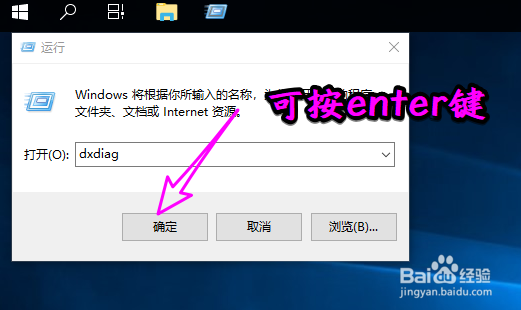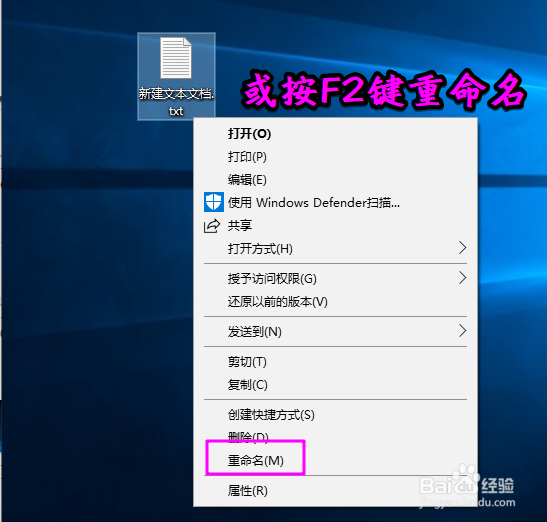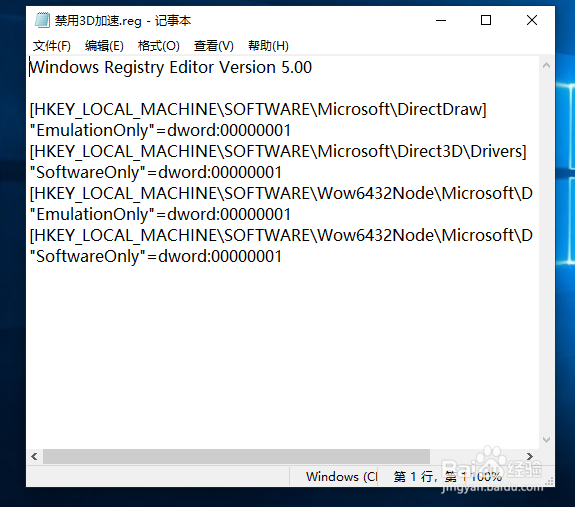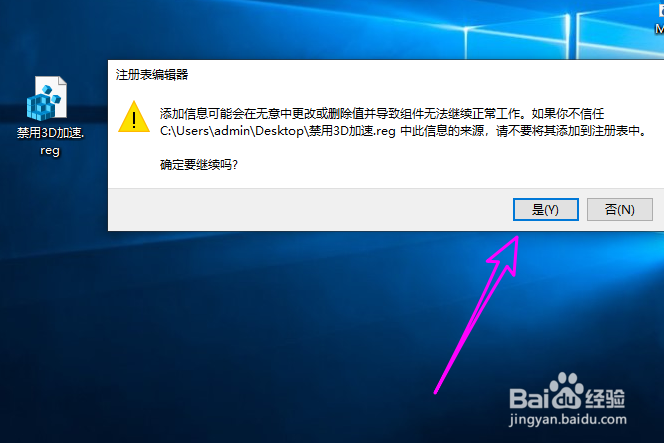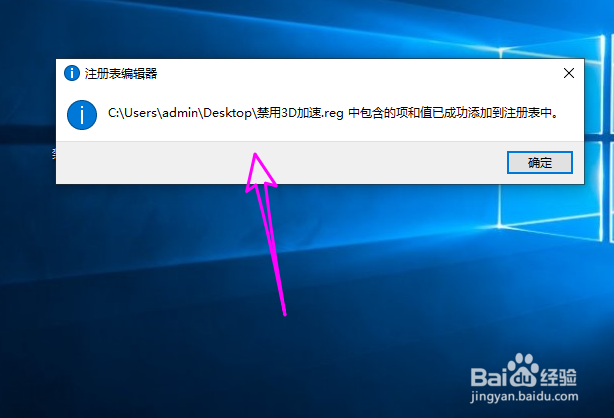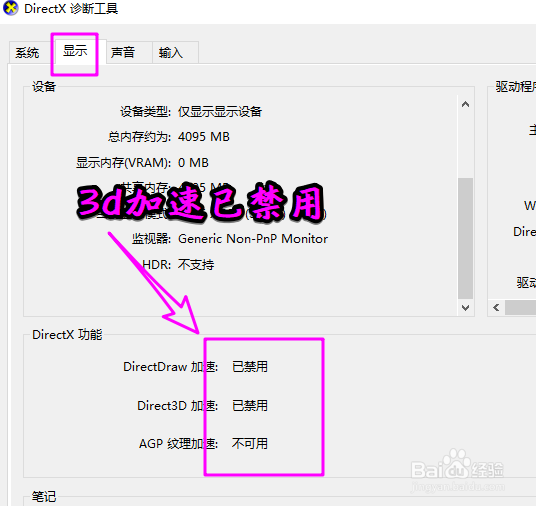win10怎么禁用directx 3d加速
1、首先同时按【W诔罨租磊IN+R】键,打开【运行】对话框。在【运行】中输入【dxdiag】,点【确定】或按【enter】键打开directx诊断工具。
2、当前directx 3d状态是开启状态。
3、接下来在桌面空白处右键选择【新建】-【文本文档】。
4、之后将新建的文本文档,重命名为【禁用3d加速.reg】,画陲奴颁注意文件后缀名也要修改,如果看不到.txt的后缀名,则参考之前发布的经验。
5、之后用记事本打开重命名的注册表文件,输入如下内容:Win蟠校盯昂dows Registry Editor Vers足毂忍珩ion 5.00[HKEY_LOCAL_MACHINE\SOFTWARE\Microsoft\DirectDraw]"EmulationOnly"=dword:00000001[HKEY_LOCAL_MACHINE\SOFTWARE\Microsoft\Direct3D\Drivers]"SoftwareOnly"=dword:00000001[HKEY_LOCAL_MACHINE\SOFTWARE\Wow6432Node\Microsoft\DirectDraw]"EmulationOnly"=dword:00000001[HKEY_LOCAL_MACHINE\SOFTWARE\Wow6432Node\Microsoft\Direct3D\Drivers]"SoftwareOnly"=dword:00000001内容一定要复制全了,可以参考下图所示的样式。
6、之后双击打开保存的【禁用3d加速.reg】的文件,将其导入注册表。出现提示点【是】。
7、导入成功会有相应的提示。
8、这时候再次进入directx诊断工具,查看3d加速已禁用。
声明:本网站引用、摘录或转载内容仅供网站访问者交流或参考,不代表本站立场,如存在版权或非法内容,请联系站长删除,联系邮箱:site.kefu@qq.com。
阅读量:64
阅读量:25
阅读量:76
阅读量:45
阅读量:48